Autors:
Lewis Jackson
Radīšanas Datums:
13 Maijs 2021
Atjaunināšanas Datums:
1 Jūlijs 2024
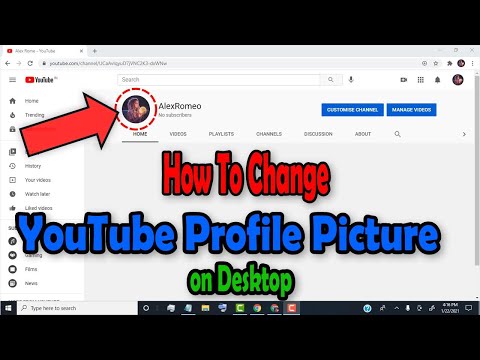
Saturs
Šis raksts palīdzēs jums mainīt profila attēlu vietnē YouTube. Jūsu Youtube konts ir saistīts ar jūsu Google kontu, tāpēc jūs varat mainīt sava profila attēlu vietnē YouTube, rediģējot sava profila attēlu Google tīklā. Varat pierakstīties savā Google kontā no YouTube vietnes.
Soļi
1. metode no 2: izmantojiet kalkulatoru
. Opcija Iestatījumi parādīsies blakus zobrata formai nolaižamās izvēlnes vidū vai zobrata attēlam zem konta nosaukuma. Tas ir atkarīgs no tā, no kuras lapas piekļūstat iemiesojuma izvēlnei.

profila attēlā. Jūsu profila attēls ir apļveida attēls rāmja centrā lapas augšdaļā ar centrālo ikonu kamerai. Tas parādīs uznirstošo izvēlni "Pick a photo".
. Šai opcijai ir riteņa ikona pa labi no jūsu konta nosaukuma, zem rāmja lapas augšdaļā.
profila attēlā. Tas parādīs uznirstošo izvēlni "Izvēlēties fotoattēlu".
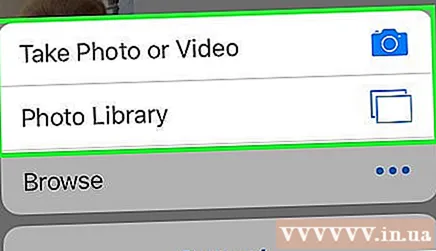
Izvēlieties Fotogrāfēt (Uzņemiet jaunu fotoattēlu) vai Izvēlieties no saviem fotoattēliem (Izvēlieties pieejamos fotoattēlus). Jūs varat uzņemt jaunu fotoattēlu vai augšupielādēt fotoattēlu no galerijas vai kameras. Veiciet šīs darbības, lai uzņemtu jaunu fotoattēlu vai atlasītu esošu fotoattēlu.- Fotogrāfēt (Jauna fotosesija)
- Nospiediet Fotogrāfēt (Jauna fotosesija)
- Lai fotografētu, izmantojiet kameras lietotni (iespējams, vajadzēs pieskarties Atļaut (Atļaut) ļaut YouTube piekļūt kamerai).
- Nospiediet Labi (Piekrītu) vai Izmantojiet fotoattēlu (Izvēlieties fotoattēlu).
- Velciet, lai centrētu attēlu laukumā.
- Nospiediet Saglabāt (Saglabāt) vai Izmantojiet fotoattēlu (Izvēlieties fotoattēlu).
- Izvēlieties fotoattēlu (Izvēlieties pieejamos fotoattēlus).
- Nospiediet Izvēlieties no saviem fotoattēliem (Izvēlieties pieejamos fotoattēlus).
- Noklikšķiniet uz fotoattēla, lai to atlasītu.
- Velciet, lai centrētu attēlu laukumā.
- Nospiediet Saglabāt (Saglabāt) vai Izmantojiet fotoattēlu (Izvēlieties fotoattēlu).
- Fotogrāfēt (Jauna fotosesija)
Padoms
- YouTube profila attēlu izmēriem jābūt vismaz 250 pikseļiem līdz 250 pikseļiem.
Brīdinājums
- Taisnstūrveida, garāks attēls ir jūsu YouTube vāks. Jūs varat aizstāt šo fotoattēlu, noklikšķinot uz tā, taču augšupielādējot videoklipu, tas netiks parādīts blakus komentāram vai konta nosaukumam.
- Ja izveidojat jaunu YouTube kontu, jums jāpiekrīt Google noteikumiem. Piemēram, jūs piekrītat nevienam nedalīties ar savu pieteikšanās informāciju un atturaties no strīdiem un kanālu pārdēvēšanas.



